

作者: Vernon Roderick, 最近更新: August 27, 2019
想像一下,你正在沉浸在你正在做的事情中,然後是 Chrome頁面沒有響應 錯誤突然襲擊你。 不幸的是,您只有兩個選項,等待它再次響應或立即殺死頁面並再次打開該網站。 你可能正在玩遊戲,而你正處於關鍵時刻。 或者你在公司工作,你需要完成工作。
無論哪種方式,你都會被打斷。 更糟糕的是,你甚至可能被迫再次完成這項工作。 更重要的是,考慮到此錯誤的原因很多,您無法避免此類事件。 你應該怎麼做才能減少傷害 Chrome頁面沒有響應 錯誤? 這就是我們將在本文中討論的內容。 如何最大限度地減少遇到錯誤的可能性以及如何在錯誤發生時處理錯誤。
部分1:適用於過時Google Chrome的解決方案#1部分2:解決方案#2 for Disable Extensions部分3:解決方案#3創建一個新的配置文件來修復它部分4:解決方案#4限制硬件加速第5部分:結論
如果你要遇到的話 Chrome頁面沒有響應 錯誤,首先想到的是一個過時的瀏覽器。 顯然,對此的修復是更新 谷歌瀏覽器.
這將是一個快速解決方案。 您只需按照以下步驟操作:
這是一個快速修復,但通常你會發現你的 谷歌瀏覽器 瀏覽器實際更新,因為它在檢查更新後沒有顯示任何內容。 如果是這種情況,最好的辦法是選擇另一種方法。
有時,錯誤並非完全由錯誤引起 谷歌瀏覽器 本身。 這實際上是擴展的錯誤,而這正是您需要解決的問題。
諸如廣告攔截器之類的擴展通常具有病毒或至少一個阻礙瀏覽器操作的程序。 以下是如何禁用擴展程序: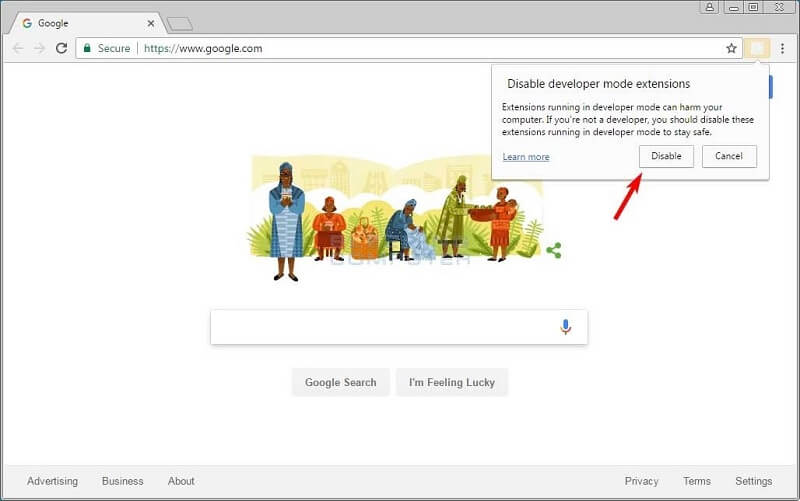
這個過程是一個反複試驗的問題。 您需要耐心只是逐個禁用擴展程序,以查看導致錯誤的原因。 如果您已禁用每個擴展程序,但仍然會收到相同的錯誤,則可能需要進行其他修復。
這個 Chrome頁面沒有響應 錯誤修復與重新安裝軟件相同,只是這一次,您正在修改的是瀏覽器配置文件。 再一次,這樣做沒有困難,您只需按照以下步驟操作:
完成新配置文件的創建後,重新啟動瀏覽器。 這是為了確保已經產生了影響。
這樣做的目的是在刪除書籤,擴展程序和更多可能存在問題的組件時將Google Chrome的設置重新設置為默認設置。 如果這仍然不起作用,我們還有一個錯誤修復。
其中一個原因 Chrome頁面沒有響應 錯誤是計算機上的工作量太大。 其中一個原因是硬件加速,這是Google Chrome提供的功能。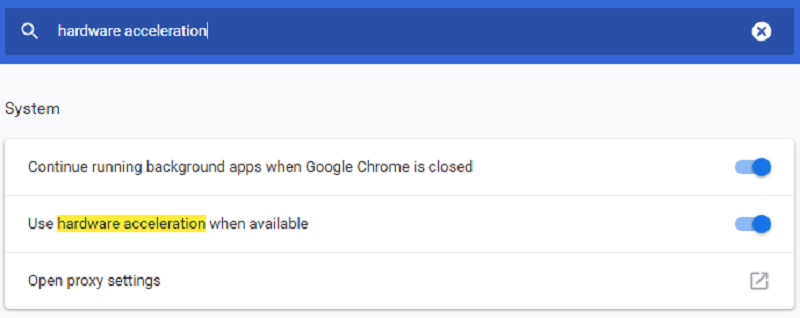
正如您可能已經猜到的,此修復涉及禁用硬件加速功能,以確保您不會不必要地添加工作負載。 這是你如何做到這一點:
禁用後,您需要關閉瀏覽器並再次打開它。 這是一個很好的修復時間 Chrome頁面沒有響應 由於打開的標籤太多,會發生錯誤。 這是因為瀏覽器中的工作量太大。
眼看 Chrome頁面沒有響應 錯誤是一種痛苦。 您要么必須等待整整幾個小時,要么只是殺死頁面並重新開始工作。
無論如何,你仍然使你和你的電腦變得更難。 這就是我們談論原因的原因 Chrome頁面沒有響應 錯誤以及如何解決它們。
儘管存在此錯誤,我們仍然無法否認Google Chrome對我們的工作,學習等的有效性。 因此,每當我們看到錯誤時,不要咒罵,如果我們找到解決未來問題的方法,那就更好了。
發表評論
留言
Hot Articles
/
有趣無聊
/
簡單難
謝謝! 這是您的選擇:
Excellent
評分: 4.0 / 5 (基於 2 個評論)